|
|
电话联系: |
021-60706467 |
|
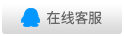 |
|
|
|
|
|
|
扫描器接部分收款机的设置 |
 |
| 2007-10-16 |
一、 关于激光扫描器部分设置
1、 设置回车:打开说明书第25页扫描‘加后缀-回车’条码即可。
2、 设置连续扫描模式:打开说明书第10页扫描‘自动连续扫描模式’即可。需要注意的是设定本设置后扫描器激光是处于长亮状态的,因此需和‘自动感应模式’区别开来;如需取消只需扫描第10页‘默认模式’即可;如需设定其他模式,请参考说明书第10页其他模式设置。
3、 设置条码传输速度:打开说明书第11页扫描‘传输速度-0’。这里需要注意的是‘传输速度’的设置是数值越低传输速度越快,反之亦然。本扫描器默认传输速度为0.
4、 开启和关闭条码的设定:打开说明书第14页至16,可以根据需要来设定开启或者关闭条码。这里需要注意的是本扫描器所有条码都是默认开启的。
5、 针对串口扫描器接部分收款机的设置:龙飞收款机需设置‘STX’和‘ETX’,扫描说明书第25页‘在条码前添加STX标识符’和‘在条码后添加ETX标识符’即可。金牛鑫收款机的设置跟龙飞收款机的设置是一致的.亿利达、远方、理财通158等收款机只需设置25页的‘加后缀-回车’码即可。
6、 如果上述几条还不能帮您解决问题的话,请来电咨询供应商。
7、 恢复出厂默认值的设置:只需扫描第9页的‘初始化设置’即可。
二、 关于红光CCD扫描器的设置
1、 恢复出厂默认值的设置:只需扫描第9页的‘解除码’即可。
2、 设置回车:首先扫描第15页的‘BEGIN’条码,其次扫描第15页的‘CR’条码,最后扫描第15页的‘END’条码。这里需要提醒的是以后无论设置什么功能都是按照以下步骤来完成的,先扫‘BEGIN’码——‘扫描你需要设置的功能的条码’——‘扫END’码。以下设置就不重复说明了,需读者自行添加。
3、 键盘和串口互相转换的设置:打开说明书第10页,根据你的实际情况来选择设置‘RS-232’或‘KEYBOARD’接口。
4、 大小写转换的设置:打开说明书第12页,根据你的实际需要来设定大小写转换。
5、 设置扫描器长亮状态:打开说明书第14页,扫描‘LED ON’条码即可。如需其他模式,请在第14页根据需要来设定。
6、 开启条码类型:打开说明书第18至19页,根据需要设定开启的条码。
7、 针对串口扫描器接部分收款机的设置:龙飞和金牛鑫收款机都是需要设置‘STX’和‘ETX’,设置步聚为:先扫描32页‘BEGIN’码,再扫描32页的‘前置码’,再扫35页的‘0’和‘2’数字码,再扫描32页的‘后置码’,再扫描35页的‘0’和‘3’数字码,再扫描35页的‘SET’条码,最后扫描32页的‘END’码即可。亿利达、远方、顶尖、理财通158等收款机只需设置‘回车’码即可。具体设置方法请参考第2条。
8、 蜂鸣器的控制:打开说明书第33页,根据需要自行选择设置码。
9、 显示条码种类的设置:打开说明书第17页扫描‘YES’条码即可。请仔细阅读第2条。
三、关于扫描器设置技巧及常见故障的排除
1、 首先需要了解扫描器所接终端的基本参数,有无特殊要求,如需设置握手协义、STX和ETX等要求, 这里需要强调的是无论终端机的参数如何化变、需要添加其他特殊要求,我们只需要把扫描器的参数设置成和终端机一致即可。如果都设成一致了但是还不能正常使用的话,请您及时跟供应商联系。
2、 如果你的扫描器接在某些终端机上不能正常使用的话,首先你需要确定你的扫描器是正常的,这可以通过连接电脑或其他终端来测试扫描器是否完好;然后再连接到你需要的终端机仔细检查有没有设置错误或者接触不良的地方,这些都会影响到扫描器的正常使用;最后你可以检测一下你的终端机是否正常。如还不能正常使用请与供应商联系。
3、 当扫描器出现不能传输的情况时,请按以下顺序检测:请确定你的扫描器与你的终端机接口方式是否一致——测试终端机有无问题——换根扫描器的线材试试——更换其他终端机测试。如果以上步骤还不能帮您解决问题,请您与供应商联系。
4、 当扫描器出现不能读条码时请尝试扫描说明书上的设置条码,还不行的话请把扫描器接到其他终端机上继续扫描说明书上的条码。如果问题仍没有解决请您与供应商联系。
5、 当出现其他意外情况时,您可以根据以上情况来分析故障原因。
6、 如有任何疑问,请与供应商联系。
|
| |
|
|
 |
|
|
 |
|
|